Los videos a cámara lenta son un nuevo fenómeno para atraer al público. Durante esta década, estos efectos añaden un toque dramático a los clips de películas de empatía. La cámara lenta es una forma eficaz de mantener a los espectadores atentos al contenido. Ahora bien, surge la pregunta de cuál podría ser la mejor forma de hacer una grabación GoPro en cámara lenta a la perfección. Para encontrar una respuesta, lee esta guía y realiza videos GoPro a cámara lenta con alta calidad.
En primer lugar, te contamos que GoPro es principalmente una empresa de accesorios para cámaras. Por otra parte, existe GoPro Quik, que se encarga de editar videos en exclusiva. Muchos profesionales confían en la cámara lenta de GoPro para cambiar la velocidad del video con un solo toque. Por lo tanto, sin perder tiempo, adéntrate en los detalles ofrecidos y aprende cómo convertir la GoPro 11 en cámara lenta con los mejores accesorios disponibles.
En este artículo
¡Ralentiza la velocidad de tu video con un mejor control de tus fotogramas clave para crear efectos cinematográficos únicos!

Parte 1: Ralentizar videos en tu GoPro- Guía
GoPro ofrece Sony Vegas Pro Slow Motion para grabar videos a cámara lenta. ¿Te parece un reto, como nuevo usuario, utilizar un equipo tan técnico? Sigue esta guía paso a paso y ajusta la cámara antes de grabar para conseguir una toma a cámara lenta perfecta.
Paso 1
Ajusta la resolución a 2,7k para obtener un video a cámara lenta y una frecuencia de imagen de 240fps. Después, mantén el "Color" natural si no quieres colorearlo. Además, ajusta el "Afilado" inferior utilizando sus respectivas opciones.

Paso 2
Ajusta el "Hiper suavizado" a alto y después pon el ISO a un mínimo de 100 y un máximo de 800. A continuación, dirígete a ajustar la "Velocidad de obturación" y el "Balance de blancos" en automático.
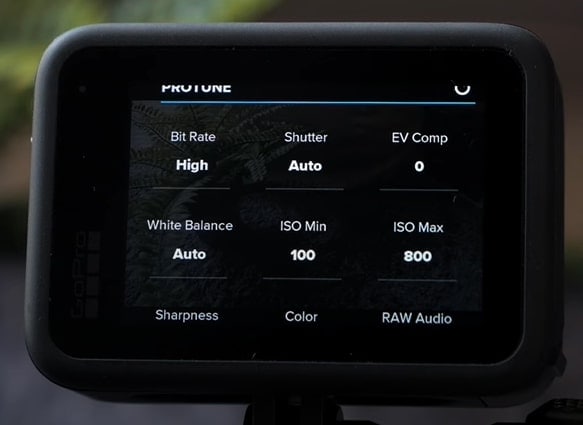
Paso 3
Para avanzar, elige "Lente" en "Lineal" y mantén alta la "Tasa de bits". Por último, selecciona la "Compensación del valor de exposición" a -0,5 utilizando su control deslizante. Tu cámara está lista para capturar tus tomas deseadas y cautivadoras a cámara lenta.
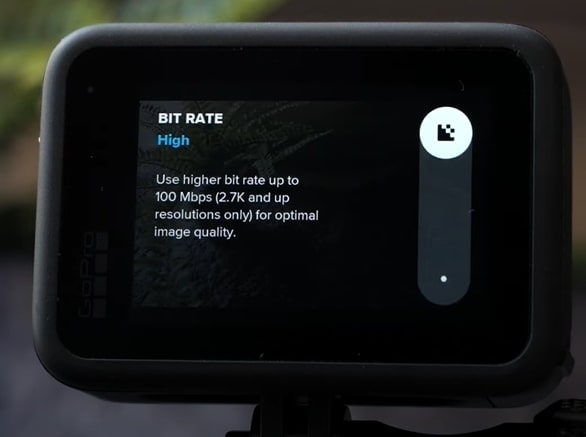
Parte 2: Ralentiza los videos en la GoPro Quik después de grabarlos
Una vez grabado el clip necesario, la postedición es importante para perfeccionar el contenido digital. GoPro también ofrece GoPro Quik para editar videos a cámara lenta en la medida que desees. Por desgracia, no todo el mundo puede descubrir rápidamente la cámara lenta de Go Pro en su primer uso. Por eso es necesario seguir los pasos indicados para que puedas descubrir y editar fácilmente la cámara lenta.
Paso 1
Accede a la GoPro Quick en tu dispositivo e iníciala. Elige el ícono "Medios" en la barra inferior y selecciona el video que quieras editar. Una vez importados los archivos multimedia necesarios, empieza a trabajar en un proyecto.
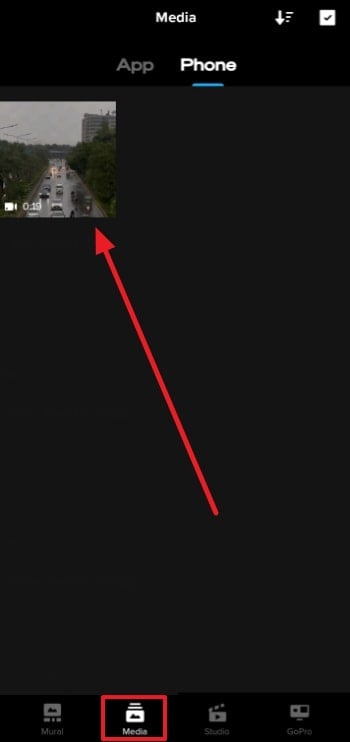
Paso 2
Selecciona el ícono "Pluma" en la barra inferior y desplaza el menú hacia la izquierda. Selecciona aquí la opción "Velocidad" y pulsa el ícono "+" para arrastrar el control deslizante hasta el punto en el que quieras aplicar la cámara lenta. Pulsa la marca final y obtén una vista previa de la "Rampa de velocidad" suave a cámara lenta.
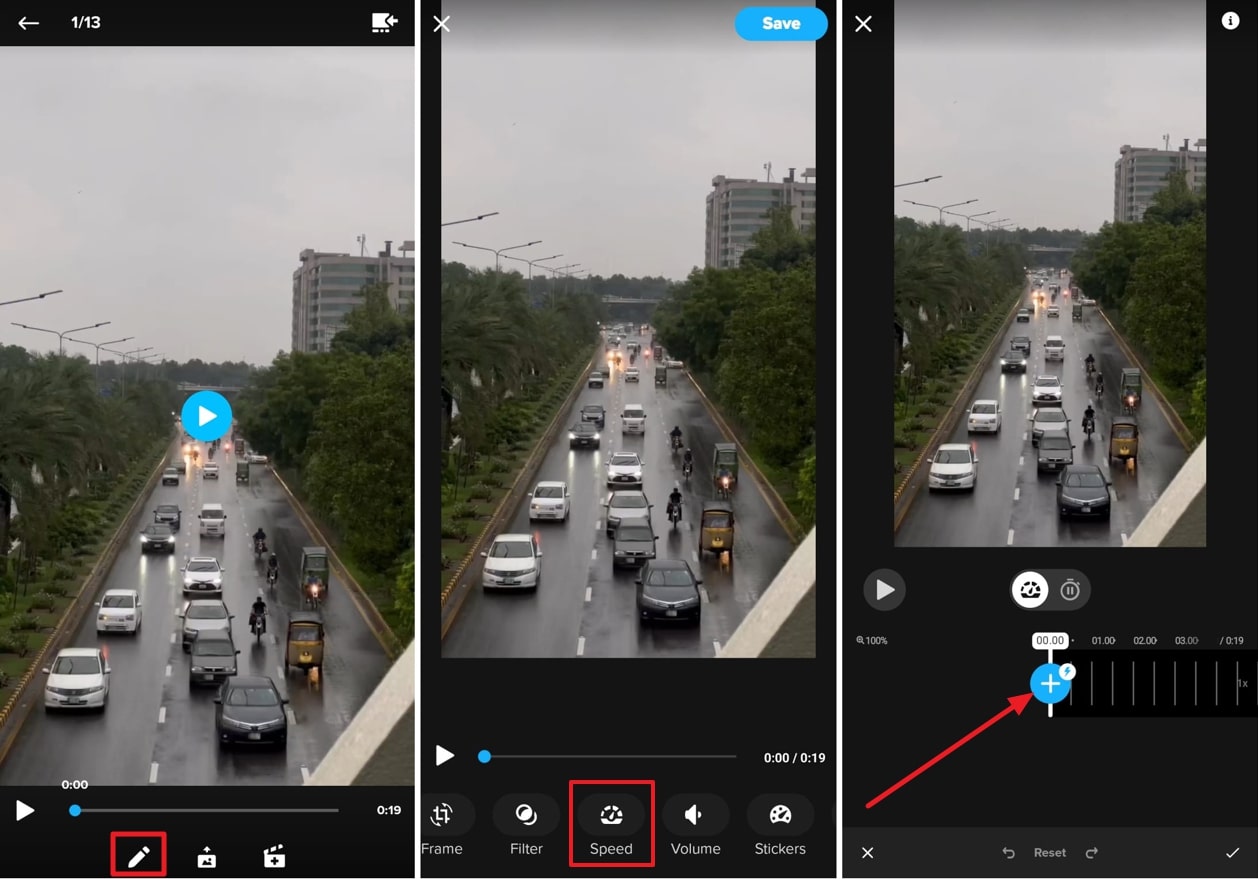
Parte 3: Haz mejores videos a cámara lenta con Wondershare Filmora
Realizar un movimiento lento significa dedicar esfuerzo y tiempo a un proyecto desde el punto de vista cognitivo. Los editores de video buscan una plataforma fiable como la GoPro Hero 11, que funciona a cámara lenta. Desafortunadamente, esta aplicación de edición es anticuada, y otras plataformas mejores están siendo desarrolladas. Si buscas el editor de video más moderno y fácil de usar, utiliza Wondershare Filmora.
Es un software para editar videos con varias funciones de edición potentes en comparación con GoPro Quik. Esta plataforma puede realizar más tareas que recortar, fusionar y dividir clips. Filmora está equipado con tecnología de IA para proporcionar la máxima facilidad a los usuarios. Utiliza esta herramienta para garantizar un flujo de trabajo fluido y aumentar tu productividad.
¿Por qué es mejor Filmora que GoPro Quik?
Filmora proporciona muchas funciones que GoPro Quik no ofrece. Todo el mundo necesita argumentos sólidos y razones válidas para reconsiderar sus elecciones. Por ello, a continuación hemos destacado algunas razones probadas y lógicas para utilizar Filmora en lugar de GoPro:
- Lo primero que puedes ver es la intuitiva interfaz de Filmora. Cualquier persona sin experiencia en editar videos puede utilizar esta herramienta de forma eficaz para sus proyectos.
- Los editores de video necesitan ayuda para editar tomas perfectas. Filmora ofrece un sistema de edición Copiloto IA como asistente de edición, que GoPro no proporciona. Permite a los usuarios crear videos de alta calidad.
- GoPro Quik te permite editar videos de hasta 1 minuto. En contraste, Filmora no te impide editar videos de una duración determinada.
- Con la Inteligencia Artificial de Filmora, puedes generar un guión personalizado y convertirlo en un video. La integración de IA para contenido único hace que esta herramienta sea mejor que GoPro Quik.
- A diferencia de GoPro Quik, obtener pistas de música personalizadas es posible con Filmora. Puede crear bandas sonoras que se ajusten a las necesidades de tu proyecto.
- La GoPro de cámara lenta puede ayudar a acelerar los videos para conseguir una transición suave. Filmora también ofrece una opción de flujo óptico para automatizar la Rampa de velocidad.
- Ni siquiera GoPro Quik puede eliminar las voces de los archivos de audio. Con Filmora, esta opción está al alcance de un clic. Es capaz de separar automáticamente las voces de las pistas musicales para que puedas doblar videos de alta calidad.
- Con GoPro, los usuarios pueden compartir sus videos en las redes sociales o exportarlos a cualquier parte. Por el contrario, Filmora te permite ajustar la resolución, la calidad, el nombre del proyecto y el destino.
- La IA de Filmora puede generar imágenes con tus indicaciones sin necesidad de reclamar derechos legales. Este servicio no está disponible en GoPro; pues sólo se limita a editar videos.
- Por último, Filmora puede transformar tu texto en atractivos videos. Al hacerlo, te ahorrarás el presupuesto para actores, editores de video y demás equipo.
Guía paso a paso para ralentizar video con Filmora
Después de conocer las excepcionales funcionalidades de Filmora, puede que te estés planteando utilizarlo. Para facilitarte las cosas, te explicamos paso a paso cómo conseguir la cámara lenta con Filmora. Es bastante fácil y automático en comparación con la cámara lenta de la GoPro:
Paso 1: Instala Filmora V13 e importa tus archivos multimedia
Entra en el sitio oficial de Wondershare Filmora y descarga su última versión, la V13. Ejecútalo en tu sistema y accede a su intuitiva interfaz principal. Elige "Nuevo Proyecto" en su pantalla de inicio y entra en la pantalla de edición. Pulsa las teclas "Ctrl + I" de tu teclado e importa el archivo que desees en Filmora.
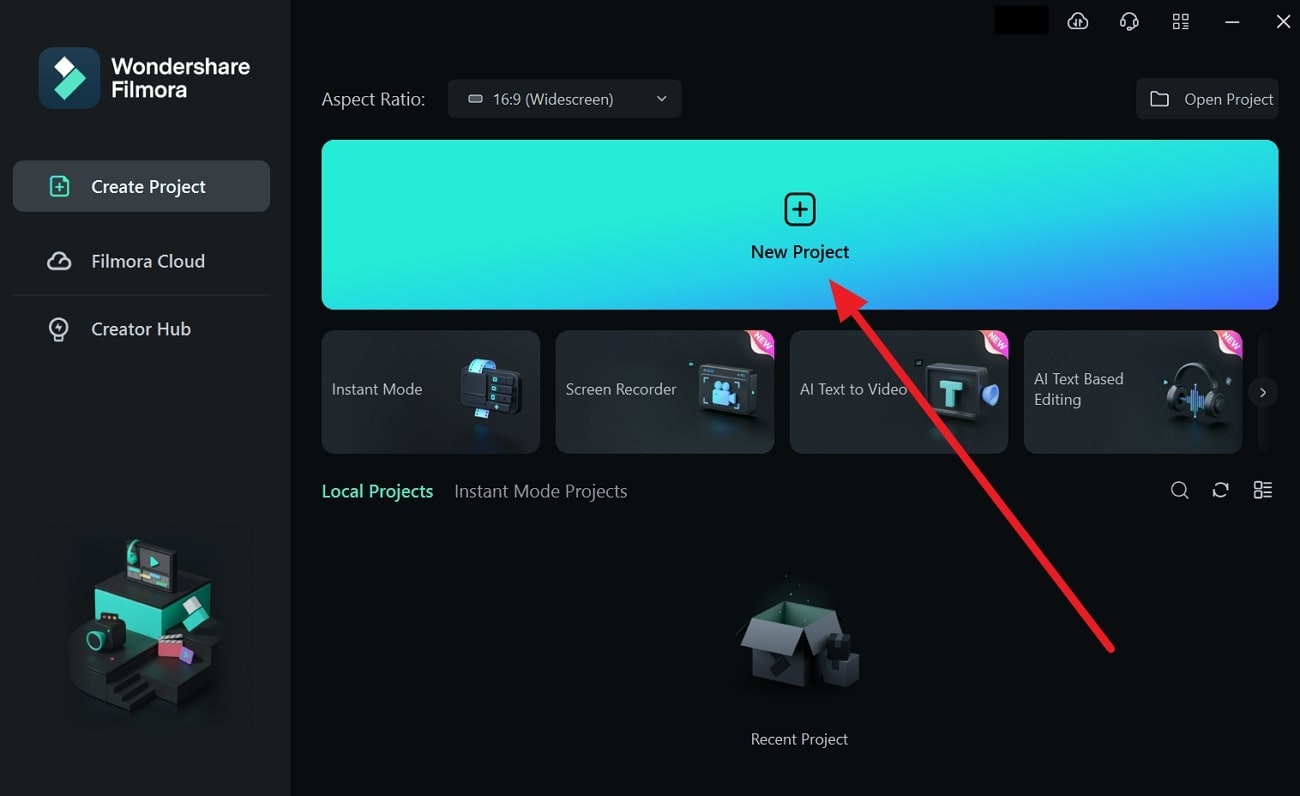
Paso 2: Utiliza la opción de flujo óptico y reduce la velocidad del video
Arrastra y suelta el video importado en la sección de la línea de tiempo. Coloca el cursor sobre ese video y haz clic derecho encima. Selecciona la opción "Velocidad uniforme" de la lista que aparece y dirígete al panel de edición de la derecha. A continuación, utiliza el control deslizante "Velocidad" y ralentiza el video según sea necesario. Desplázate hacia abajo y amplía el menú "Interpolación de fotogramas IA" para elegir el "Flujo óptico".
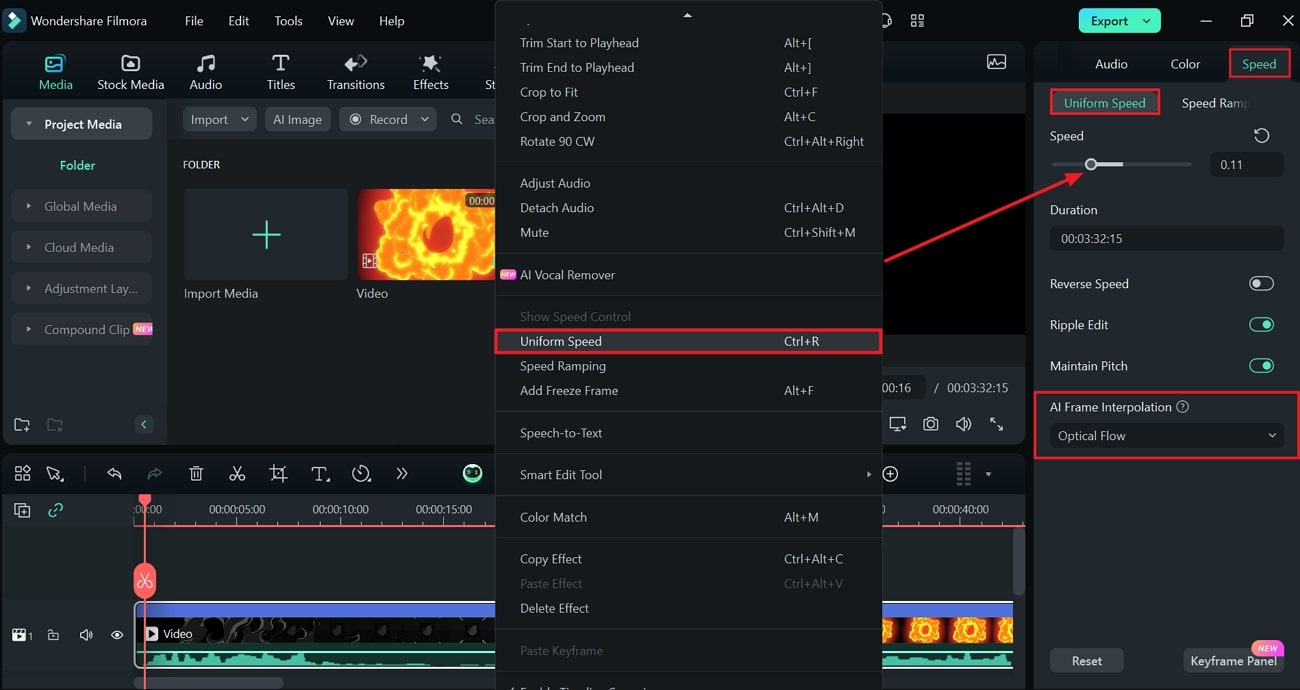
Paso 3: Vista previa de los resultados para exportar o continuar editando
Por último, obtén una vista previa de un video más lento pero de alta calidad pulsando la tecla "Espacio". Una vez hecho esto, si estás satisfecho con los resultados, pasa a la opción "Exportar" de la parte superior derecha. Establece los ajustes de salida en función de cómo quieras guardar el video. Por último, pulsa el botón "Exportar" para guardar los resultados en tu sistema.
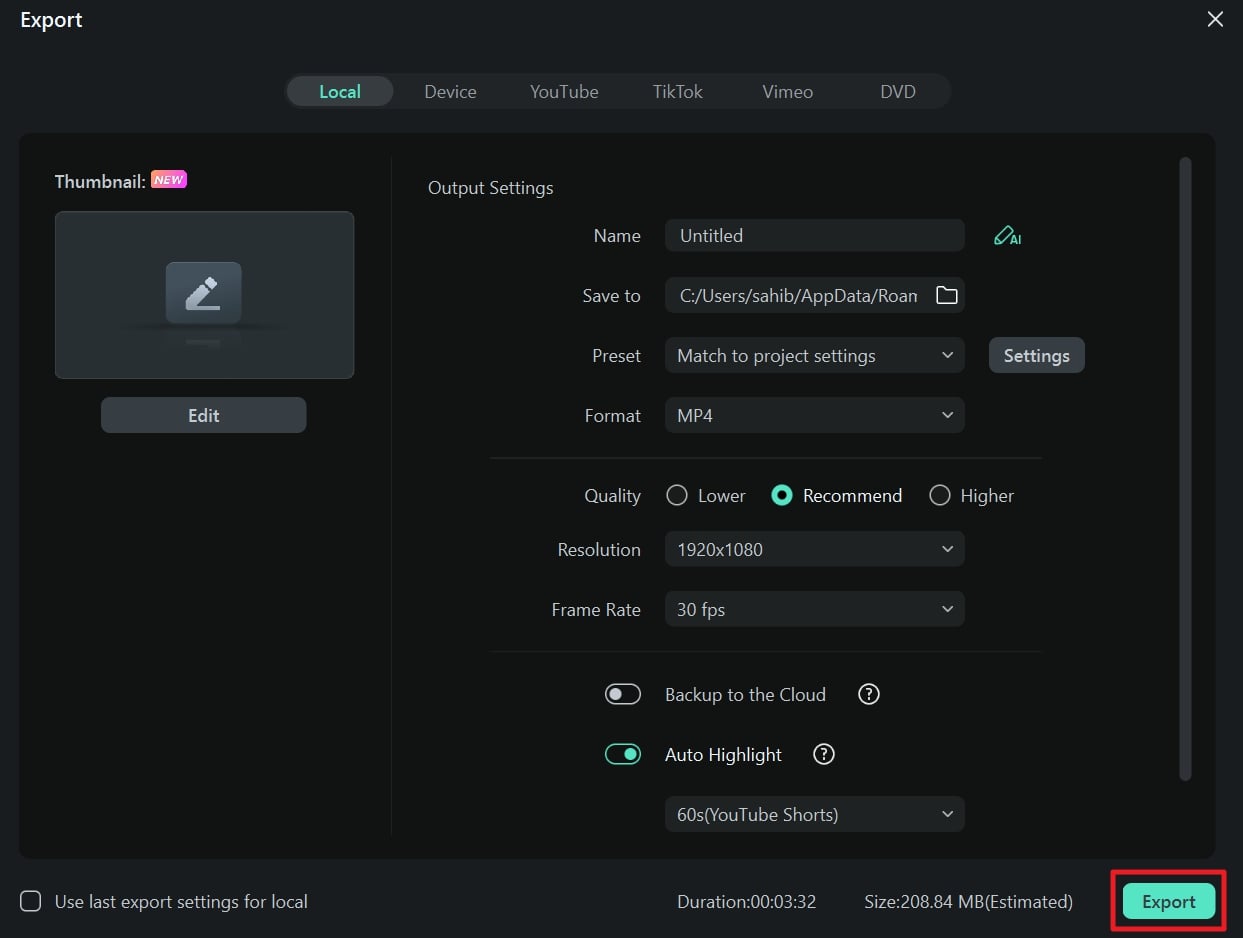
Conclusión
En resumen, la cámara GoPro está disponible en el mercado para capturar tomas a cámara lenta. Por otro lado, GoPro Quik es una herramienta de edición popular desde hace una década. Muchos usuarios desconocen el más reciente software para editar videos, Wondershare Filmora. Se trata de una plataforma impulsada por IA que ha demostrado ser mejor que la cámara lenta de GoPro, como ya hemos comentado.

